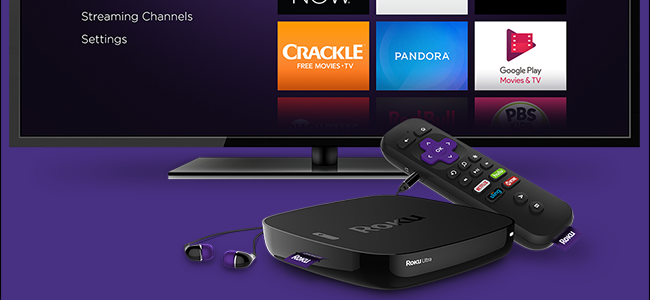Dispozitivele Roku au câștigat recent o „oglindire a ecranului”caracteristică. Cu câteva clicuri sau apăsări, puteți oglinda un ecran Windows 8.1 sau Android la Roku. Funcționează cam ca AirPlay-ul Apple sau cu oglindirea ecranului Chromecast de la Google.
Acest lucru funcționează împreună cu standardul deschis Miracast, care este încorporat pe PC-urile Windows 8.1, telefoanele și tabletele Android și telefoanele Windows. Nu va funcționa cu Mac-uri, iPhone, iPads, Chromebookuri sau PC-uri Linux.
Activați ecranul Roku MIrroring
LEGATE DE: Ce este Miracast și de ce ar trebui să mă îngrijesc?
Rețineți că oglindirea ecranului este o versiune betacaracteristică, pentru a putea întâmpina probleme cu aceasta. Mai rău încă, Miracast în ansamblu poate fi un flakey, astfel încât dispozitivele din care faceți distribuire pot avea propriile bug-uri Miracast. Site-ul Roku are o listă oficială de dispozitive compatibile certificate. Teoretic, orice dispozitiv compatibil Miracast ar trebui să funcționeze - dar nu contează pe el. Aceasta este una dintre problemele MIracast. Acestea fiind spuse, Miracast s-a îmbunătățit și a devenit mai stabilă cu dispozitivele recente.
Pentru a activa această caracteristică, accesați ecranul Setări Roku, selectați Sistem și selectați Ecran oglindire (beta). Asigurați-vă că opțiunea „Enable mirroring screen” este bifată.
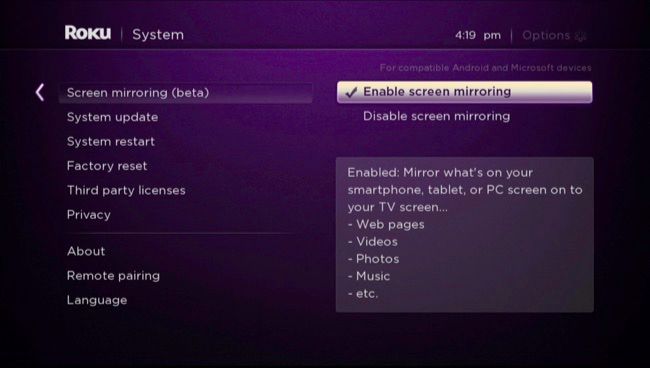
Adăugați Roku pe computerul dvs. Windows sau pe dispozitivul Android
LEGATE DE: Cum să utilizați Miracast Screen Mirroring de la Windows sau Android
Apoi, este timpul să aruncați de pe dispozitiv. Pe un computer Windows 8.1, glisați din dreapta sau apăsați tasta Windows + C pentru a accesa farmecele. Selectați farmecul Dispozitive și selectați Proiect. Selectați „Adăugați un ecran wireless” pentru a începe adăugarea Roku.
Acest lucru va funcționa numai dacă utilizați un computer Windows modern care include hardware compatibil Miracast.

Ar trebui să vă vedeți Roku în lista dispozitivelor. Selectați-l pentru a-l adăuga pe lista de dispozitive disponibile pentru PC-ul Windows. Windows vă va solicita să urmați orice instrucțiuni cu privire la Roku, dar acest lucru nu va fi necesar. După câteva secunde, ar trebui să se conecteze automat și să înceapă turnarea.

Pe Android, deschideți ecranul Setări, atingeți Afișare,atingeți Ecran Cast și ar trebui să vedeți Roku în lista de afișaje wireless. Consultați ghidul nostru pas cu pas pentru distribuirea cu Miracast pentru mai multe detalii.

Aruncat la Roku
Pentru a reîncepe turnarea pe Windows, selectați tastaApărați farmecul dispozitivelor, atingeți Proiect și veți vedea Roku-ul dvs. apare în listă dacă este în apropiere. Faceți clic sau atingeți-l pentru a proiecta. Veți vedea că ecranul splash „Oglindirea ecranului” apare pe Roku și apoi ecranul dispozitivului dvs. va apărea pe televizor.
Pe Android, puteți începe distribuirea în același mod în care ați adăugat Roku. Ar trebui să o vedeți și în lista cu Setări rapide.
În orice caz, când ați terminat castingul, trebuie doar să atingețibutonul Acasă - sau practic orice alt buton de pe telecomanda Roku. Părăsește instantaneu modul de casting și va afișa ecranul de pornire, astfel încât să puteți începe să vizionați altceva.

Sfaturi pentru soluționarea problemelor
LEGATE DE: Ce este Wi-Fi Direct și cum funcționează?
Am avut probleme pentru ca această funcție să funcționeze în trecut, dar asta s-ar fi putut datora doar caracterului beta al acestei funcții. Pentru noi a funcționat la cel mai recent model de Roku 3 cu un Surface Pro 2.
În trecut, am observat că Miracast nufuncționează dacă aveți VirtualBox, VMware sau un program de mașină virtuală similar instalat pe computerul Windows. Miracast are nevoie de o „stivă Wi-Fi curată”, iar aceste programe interferează cu rețelele. Încercați să dezinstalați programele de mașină virtuală și orice altceva care afectează rețeaua dvs. dacă nu puteți face Miracast. Pe Android, este posibil ca ROM-urile personalizate să nu poată face Miracast în mod corespunzător - asigurați-vă că utilizați construirea oficială de Android a producătorului pe un dispozitiv acceptat.
În teorie, dispozitivele nu au nevoie nici măcar să fie activateaceeași rețea Wi-Fi pentru a utiliza Miracast. Acest lucru se datorează faptului că se descoperă și se conectează între ei utilizând Wi-Fi Direct, nu prin rețeaua Wi-Fi existentă. Dacă aveți probleme, poate doriți să încercați să conectați ambele dispozitive la aceeași rețea Wi-Fi - este posibil sau nu să vă ajute. Și, deoarece aceasta folosește Wi-Fi, sursele de interferență Wi-Fi ar putea cauza probleme.
Orice probleme întâmpinate ar putea fi datoratenatura beta a funcției de oglindire a ecranului de pe Roku. De asemenea, acestea ar putea fi doar probleme generale Miracast - mulți producători s-au străduit să facă ca Miracast să funcționeze în mod fiabil.
Dar aceasta este încă o caracteristică interesantă - înseamnămulte persoane au acum dispozitive compatibile Miracast conectate la televizoarele lor. Ar putea ajuta Miracast să devină mai răspândit și utilizat - dacă funcționează în mod fiabil pentru majoritatea oamenilor.